今天我們來更深入的探討Excel中,首先先來介紹「日期」這個東西,並且我相信你也有遇過再Excel中輸入電話號碼時,0消失的奇異現象,今天將會帶著大家一起來解密。那當然今天也準備了練習檔,歡迎跟我一起來做喔o(〃^▽^〃)o
首先最簡單的方式當然就是輸入的和A欄一樣,不過這樣輸入太慢了!!其實你只要輸入「1/15」按下enter後,系統就會自動跳出如下圖一樣的效果,會這樣是因為系統自動判斷你輸入的是日期,所以就幫你轉換了型態,不過可以發現系統自動是跑出今年,也就是2021年而不是A欄的2020年,因此必須要手動更改。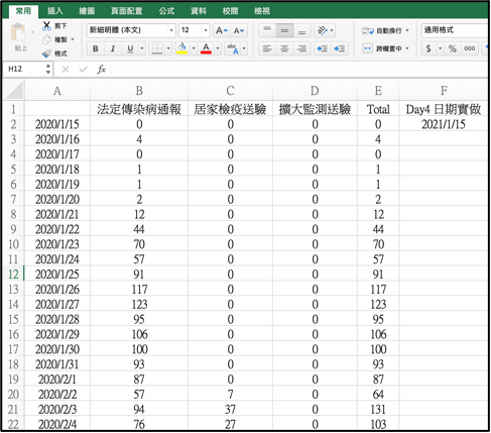
不過其實Excel內建還有另外一種日期顯示方式,目前的這種為「簡短日期」,你也可以選擇另外一種叫做「詳細日期」,在上方日期選單點開之後就會看到囉~此外也可以點開「其他數值格式」,裡面有更多日期的格式!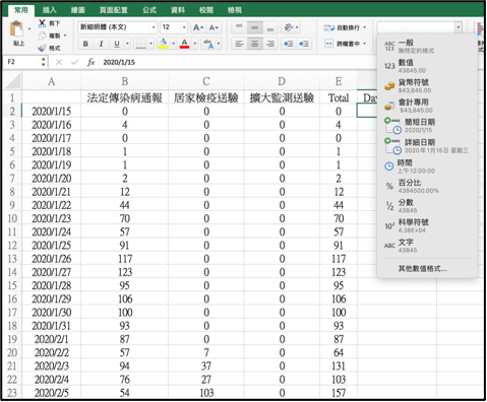
當然在使用這些特定格式後,也可以針對個人需求進行更改,例如你不想要顯示星期幾,那就可以把最後面刪掉。當你做完第一格後,後面不需要再一格一格輸入,可以使用Excel的快速填入的功能。首先把你的滑鼠移到該格的右下角,可以看到滑鼠變成一個黑色的十字,此時快速點下滑鼠左鍵兩下,就可以快速的將以下所有的儲存格填滿囉!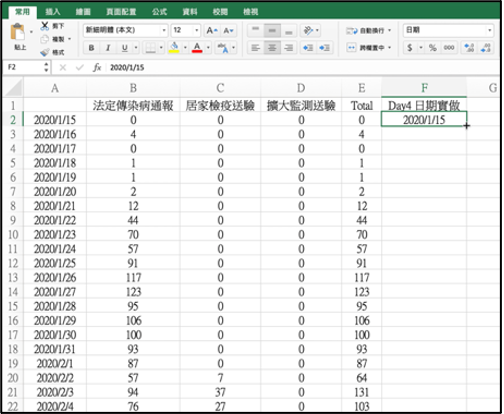
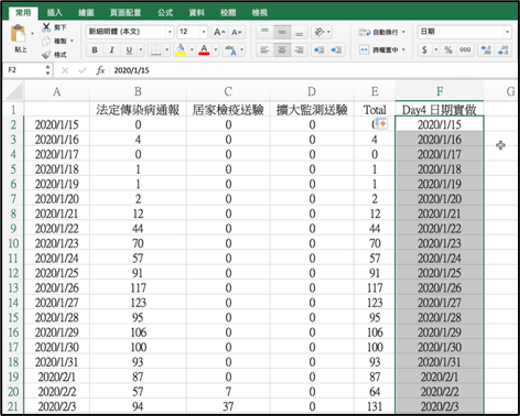
不過這時問題來了,如果今天只需要「1/15」該怎麼辦?其實這個問題跟0的問題是一樣的,你可以試試看在任一儲存格輸入你的電話號碼,你會發現第一碼的0都消失了,這時最佳的解決方法就是,在你的資料前面輸入「’」,因此如果要僅顯示「1/15」,就要輸入「’1/15」,電話則是「’0123456789」,如下圖,接著再按右下角的那個小點點兩下,就可以自動更新下面的資料囉,還不快去試試看!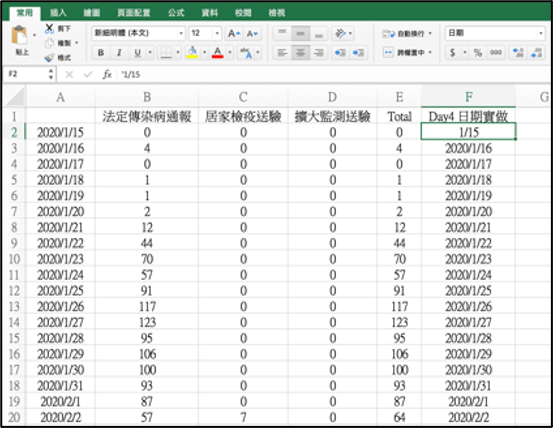
另外也有另外一個方式就是可以提前將儲存格類型調整為「文字」,接著再輸入資料也是另外一招哦!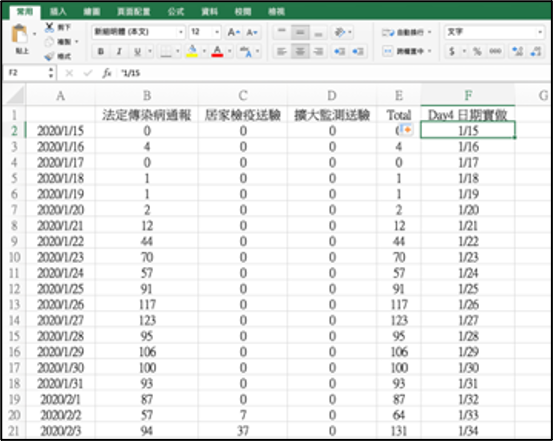
結論及補充:
今天提供給大家日期的顯示方式,和自動填滿及解開0的謎團,不過其實當使用「’1/15」的時候,下面的自動填滿會有問題,從上圖就可以看到,1月結束後並沒有跳2月,而是變成1/32、1/33.....,這是因為Excel並不把這當作日期格式,而是文字的格式,因此是以等差數列的方式增加後面的數字,因此這時就可好以月為單位,將1/32改為2/1,2/29改為3/1以此類推,這是我想到為一個方式,也歡迎Excel高手來補充更好的方式。
謝謝大家今天的觀看,我們明天見,再見₍₍٩( ᐛ )۶₎₎♪
軒軒的笑話時間:
你知道很遜的人應該要被關在什麼地方嗎?
。
。
。
。
偵訊室(真遜室)![]()
